Zusammenfassung:
Wenn Sie eine PDF-Datei haben, deren Seiten nicht in der richtigen Reihenfolge sind, können Sie die PDF-Seiten mit einigen hervorragenden PDF-Editoren neu anordnen. Dieser Beitrag soll Ihnen helfen, PDF-Dateien online und offline neu zu sortieren
Wenn Sie eine PDF-Datei erhalten, deren Seiten nicht in der richtigen Reihenfolge angeordnet sind, können Sie die PDF-Seiten zur besseren Lesbarkeit neu anordnen. Aber es ist nicht einfach, die Reihenfolge der Seiten in einer PDF-Datei ohne die richtigen Werkzeuge zu ändern. Daher möchten wir Ihnen in diesem Artikel einige PDF-Bearbeitungsprogramme (online und offline) vorstellen, die Ihnen dabei helfen, die Seiten in einer PDF-Datei neu anzuordnen.
Teil 1. PDF-Dateien mit PDF Candy neu anordnen (online & kostenlos)
Damit Sie Ihre PDF-Dateien kostenlos neu anordnen können, empfehlen wir Ihnen ein Online-PDF-Bearbeitungsprogramm, mit dem Sie Ihre Seiten ganz einfach neu sortieren können. Und genau das ist PDF Candy.
Als einer der beliebtesten Online-PDF-Editoren macht es PDF Candy einfach, Ihre PDF-Dateien neu anzuordnen. Alles, was Sie tun müssen, ist, Ihre Datei hochzuladen, die Seite an der richtigen Stelle zu platzieren und sie herunterzuladen. Darüber hinaus ermöglicht es Ihnen, die Seiten mit einem einfachen Klick zu drehen und zu löschen, um Ihre Bearbeitungsanforderungen zu erfüllen. Für weitere PDF-Bearbeitungsfunktionen können Sie auch auf die Homepage des Programms gehen, um mehr Informationen zu erhalten.
So ändern Sie die Reihenfolge der PDF-Dateien online und kostenlos:
Schritt 1. Öffnen Sie Ihren Browser und gehen Sie auf https://pdfcandy.com/rearrange-pdf.html. Klicken Sie auf "Datei hinzufügen", um Ihr PDF-Dokument hochzuladen. Mit diesem Online-Tool können Sie auch PDF-Dateien aus Ihrem Google Drive und Dropbox importieren.
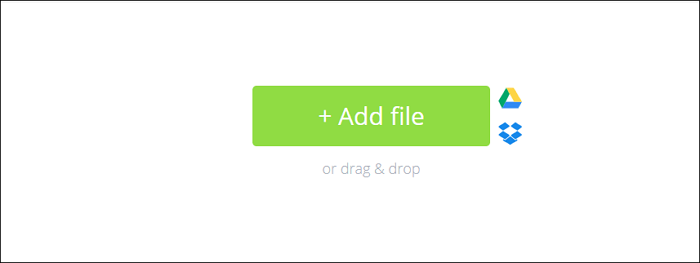
Schritt 2. Wenn die PDF-Datei hochgeladen wird, sehen Sie alle Seiten der Datei, welche als Miniaturbilder angezeigt werden. Wählen Sie die Seite aus, ziehen Sie sie und legen Sie sie ab, um ihre Reihenfolge in Ihrer PDF-Datei zu ändern.

Bei Bedarf können Sie hier die Seiten drehen oder löschen.
Schritt 3. Klicken Sie danach auf die Schaltfläche "Seiten neu anordnen", um eine PDF-Datei in einer neuen Anordnung zu erstellen. Dann können Sie sie herunterladen oder in Ihr Google Drive und Dropbox hochladen.
Teil 2. PDF-Dateien mit Adobe Acrobat DC neu anordnen (Offline)
Adobe Acrobat DC gilt als der beste PDF-Editor auf dem Markt. Mit ihm ist es ein Kinderspiel, die Reihenfolge der Seiten in einer PDF-Datei zu ändern. Abgesehen von den grundlegenden Bearbeitungsfunktionen hilft Ihnen dieses Programm auch beim Zuschneiden, beim Teilen und sogar beim Hinzufügen von Wasserzeichen zu einer PDF-Datei um diese zu schützen. Alles in allem bietet Adobe Acrobat nützliche Funktionen, mit denen Sie PDF-Dateien schnell und einfach bearbeiten können.
Im Folgenden finden Sie eine ausführliche Anleitung, mit der Sie die Reihenfolge der PDF-Dateien mit Adobe Acrobat offline ändern können.
Schritt 1. Öffnen Sie Ihre PDF-Datei mit Adobe Acrobat. Und klicken Sie im oberen Menü auf "Tools" > "Organize Pages".
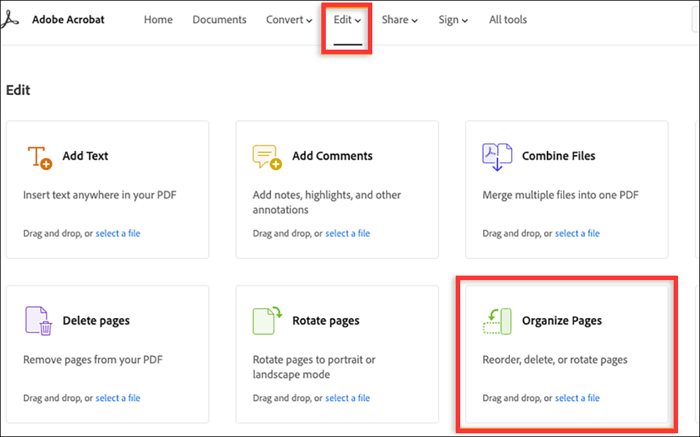
Schritt 2. Als nächstes werden alle Seiten als Miniaturbilder mit den Seitenzahlen darunter angezeigt. Sie müssen die ausgewählte Seite an die richtige Position ziehen.
Oder wählen Sie das Miniaturbild, um die Seite zu kopieren und an der gewünschten Stelle einzufügen.
Schritt 3. Wählen Sie schließlich einen Ordner aus, in dem Sie Ihre neu geordnete PDF-Datei speichern möchten, benennen Sie sie und klicken Sie dann auf "Speichern".
Teil 3. Seiten in PDF-Dateien mit EaseUS PDF-Editor neu anordnen (Offline)
Adobe Acrobat ist ein professionelles Bearbeitungsprogramm, das für Benutzer, insbesondere für Anfänger, ein wenig schwierig sein kann. Wenn Sie also auf der Suche nach einem einfachen und dennoch allumfassenden Programm sind, können Sie EaseUS PDF Editor versuchen.
Es ist ein wunderbarer PDF Editor für Windows, es ermöglicht Ihnen das Anzeigen, Bearbeiten, Konvertieren und Verwalten Ihrer PDF-Dateien auf die gewünschte Weise. Mit seiner Hilfe können Sie Ihre PDF-Dateien verwalten, indem Sie Seiten einfügen, neu anordnen, zuschneiden, drehen und vieles mehr. Neben der Verwaltung von PDF-Dateien können Sie diese auch komprimieren, signieren, mit einem Wasserzeichen oder mit einem Passwort versehen, um Ihre Daten vor unbefugtem Kopieren und Ansehen zu schützen. Möchten Sie noch weitere Funktionen kennenlernen? Sehen Sie sich die folgende Liste an:
- Eine PDF erstellen oder sie mit wenigen Klicks konvertieren
- Verkleinern von PDF-Dateien zur späteren Weitergabe
- Unterstützt Sie beim Markieren von PDFs um die wichtigsten Punkte hervorzuheben
- OCR-Funktion zur einfachen Bearbeitung gescannter PDF-Dateien
Klicken Sie jetzt auf die Schaltfläche unten, um diesen vielseitigen PDF-Editor zu erhalten!
So ordnen Sie Schritt für Schritt Ihre PDF-Dateien neu in Windows 10 an:
Schritt 1. Laden Sie dieses Programm herunter und starten Sie es. Klicken Sie anschließend auf "Datei" > "Öffnen", um Ihre Ziel-PDF-Datei zu importieren.

Schritt 2. Nach dem Importieren klicken Sie auf die Schaltfläche "Seiten" in der linken Seitenleiste, und Sie sehen die Miniaturansichten Ihrer PDF-Datei.
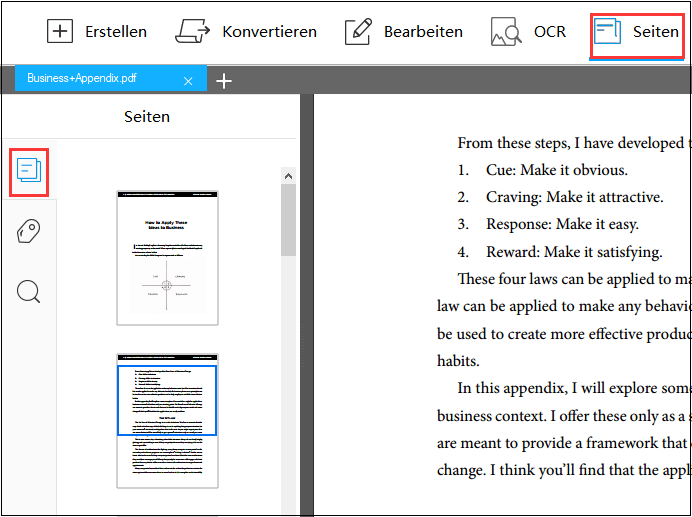
Schritt 3. Wählen Sie die Seite aus, deren Reihenfolge Sie ändern möchten, und ziehen Sie sie dann per Drag & Drop an die richtige Stelle.
Schritt 4. Klicken Sie abschließend auf "Datei" > "Speichern", um die bearbeitete PDF-Datei auf Ihren Computer zu exportieren.

Abschließende Worte
Unabhängig davon, ob Sie die Reihenfolge Ihrer PDF-Datei online oder offline ändern möchten, können die drei oben genannten Methoden Ihnen helfen, diese Arbeit effizient zu erledigen. Wählen Sie einfach eine aus, die Ihren Bedürfnissen entspricht, und legen Sie gleich los.
Weitere Artikel & Tipps:
-
[2022] Wer kann das Steuerformular 1040-SR einreichen und wie man es ausfüllt
![author-Maria]() Maria / 2024-03-20
Maria / 2024-03-20 -
Beste kostenlose PDF-OCR-Software für Windows und Mac [2025]
![author-Mako]() Mako / 2024-12-31
Mako / 2024-12-31
-
So konvertieren Sie DWF in PDF [Die besten Tools für Sie]
![author-Maria]() Maria / 2025-03-13
Maria / 2025-03-13 -
So konvertieren Sie OXPS ganz einfach in PDF
![author-Maria]() Maria / 2024-11-07
Maria / 2024-11-07

EaseUS PDF Editor
- Den Bildschirm mit Audio aufnehmen
- Die Webcam aufnehmen
- Die PC-Spiele reibungslos aufnehmen
Hot Artikel